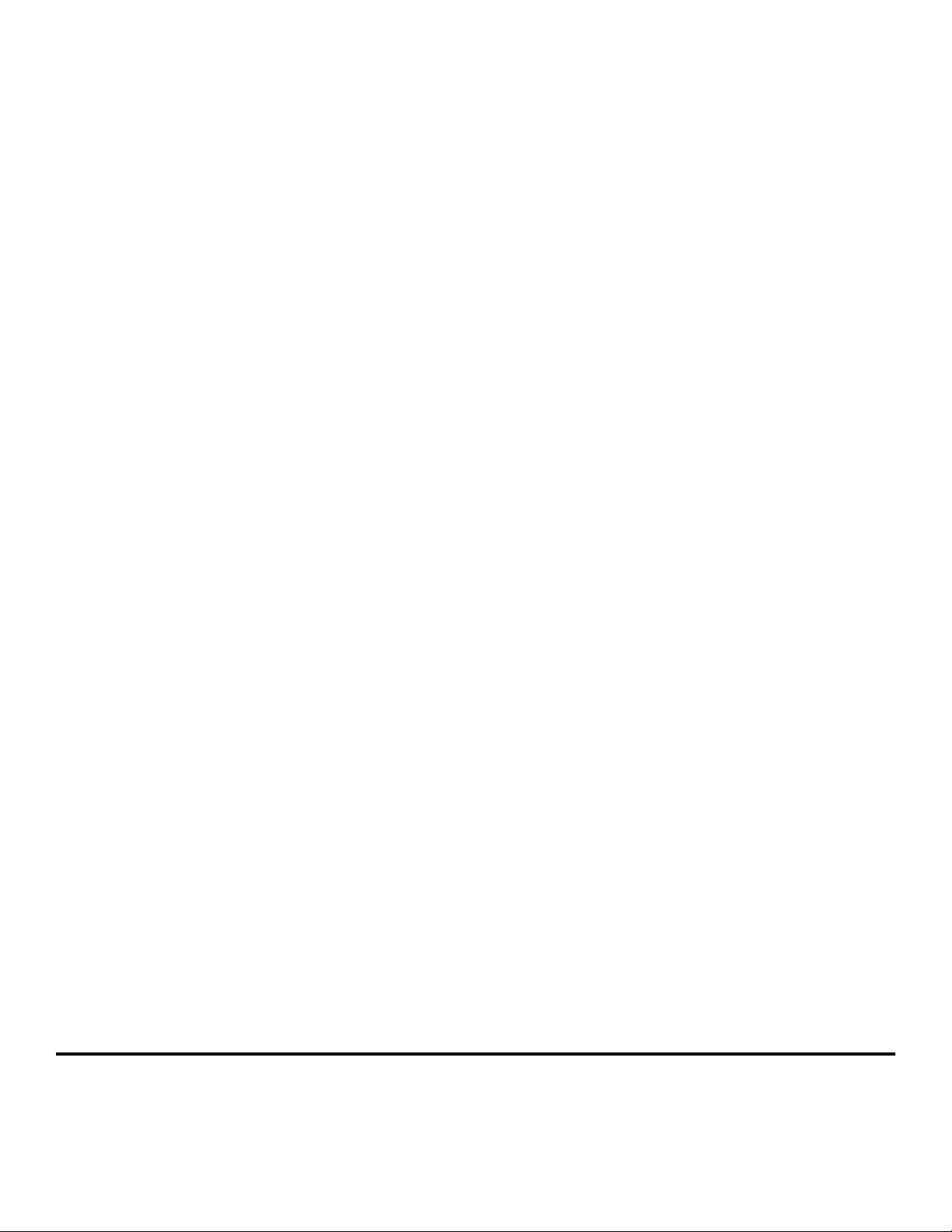
Handbok för trådlös installation
© 2008 Lexmark International, Inc.
Med ensamrät t.
740 West New Circle Road
Lexington, Kentucky 40550
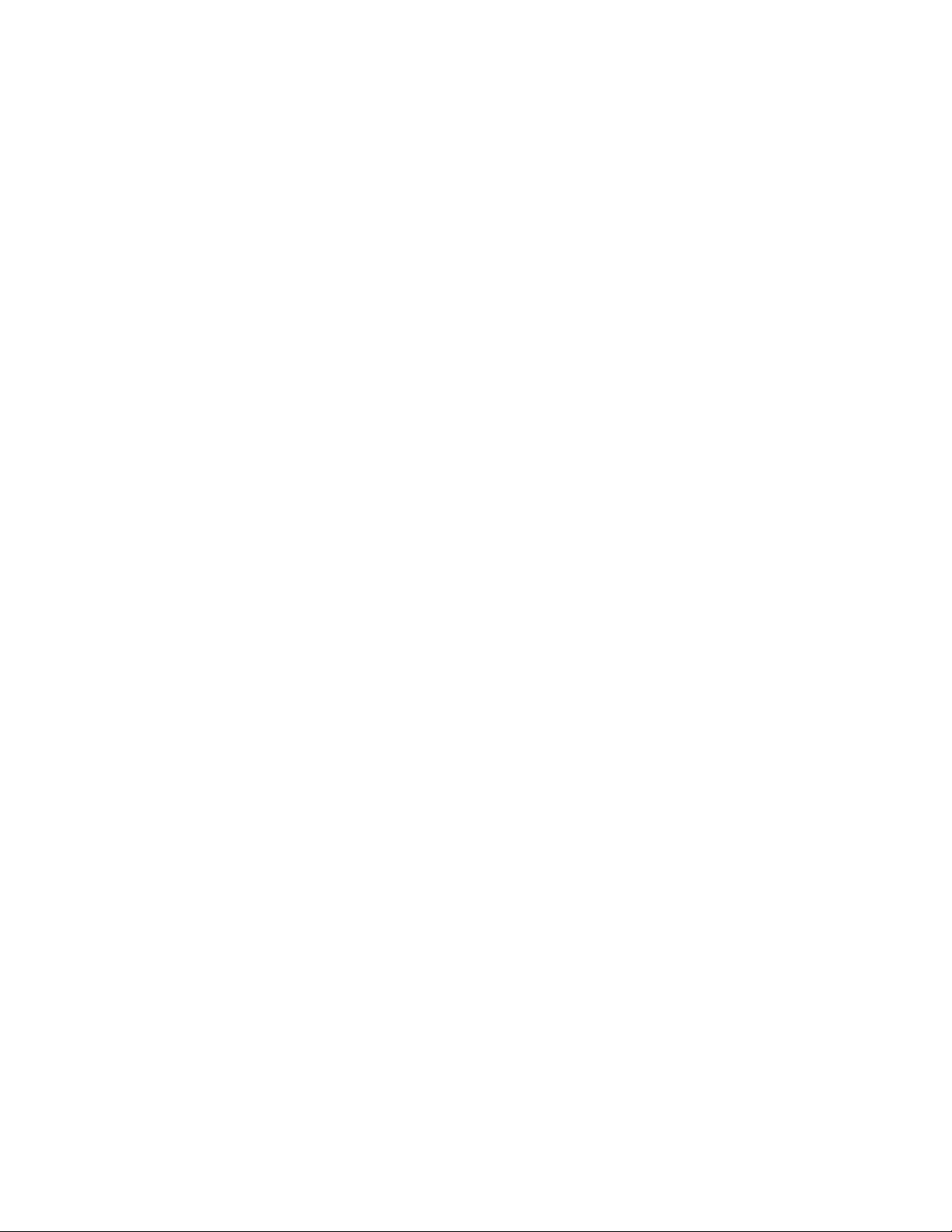
Om utgåvan
Maj 2008
Följande stycke gäll er inte i d e länder där sådana före skrifter st år i strid m ed gällande lag. LEXMARK INTERNATIONAL, INC., LEVERERAR DENNA
SKRIFT I BEFINTLIGT SKICK, UTAN NÅGON SOM HELST GARANTI, VARE SIG UTTRYCKLIG ELLER UNDERFÖRSTÅDD, INKLUSIVE, MEN EJ BEGRÄNSAT
TILL, UNDERFÖRSTÅDDA GARANTIER GÄLLANDE SÄLJBARHET ELLER LÄMPLIGHET FÖR ETT VISST SYFTE. Vissa stater tillåter inte friskrivningar från
uttryckliga eller underförstådda garantier vid vissa transaktioner och därför är det möjligt att uttalandet ovan inte gäller just dig.
Denna skrift kan innehålla tekniska felaktigheter eller tryckfel. Innehållet är föremål för periodiska ändringar, sådana förändringar införlivas i senare
utgåvor. Förbättringar eller förändringar av de produkter eller programvaror som beskrivs kan när som helst ske.
© 2008 Lexmark International, Inc.
Med ensamrätt.
UNITED STATES GOVERNMENT RIGHTS
This software and any accompanying documentation provided under this agreement are commercial computer software and documentation
developed exclusively at private expense.
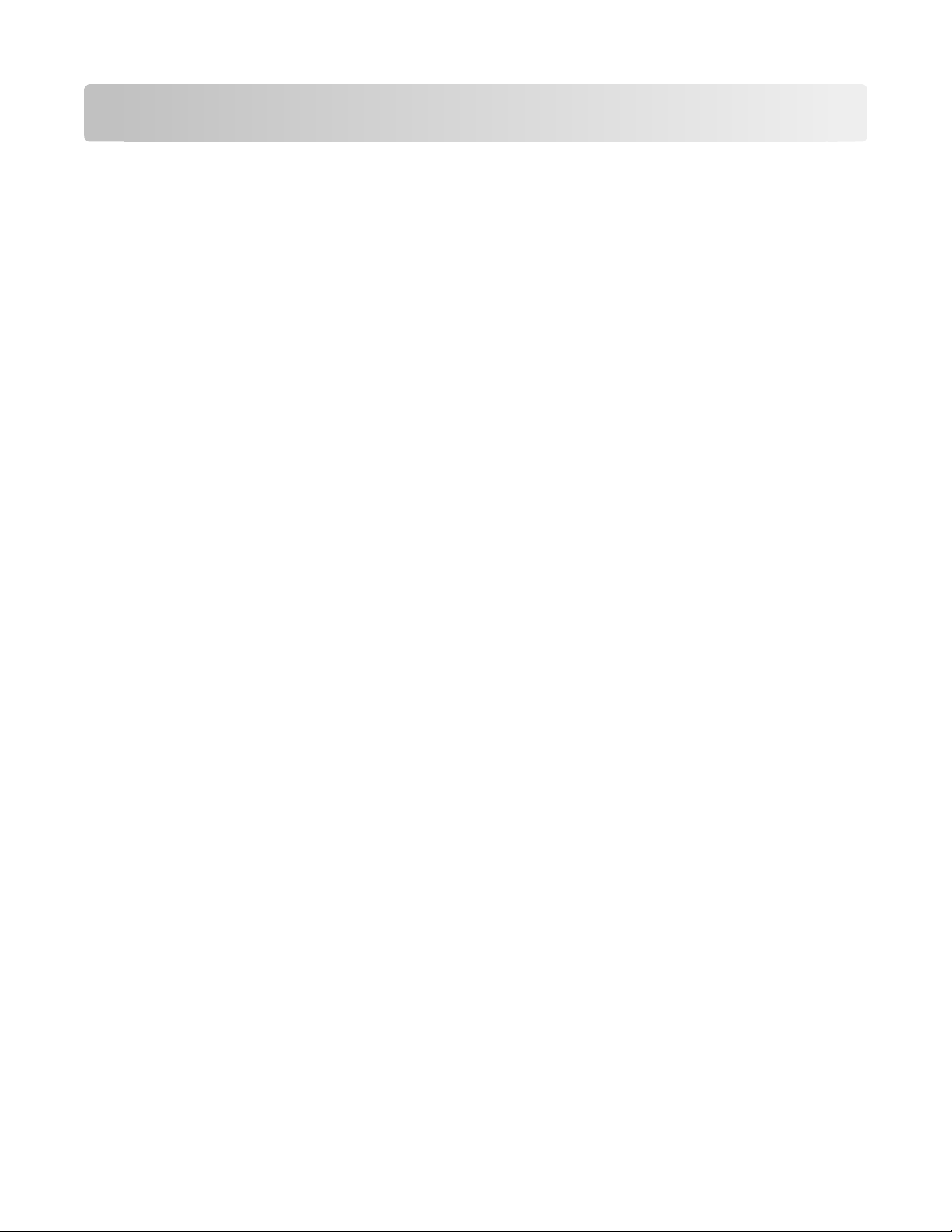
Innehåll
Om utgåvan.........................................................................................2
Installera skrivaren............................................................................5
Följ dessa steg för att installera din skrivare................................................................................................................5
Installera skrivarprogramvaran.........................................................................................................................................5
Välj en anslutningsmetod.................................................................9
Förbereder trådlös anslutbarhet..................................................10
Information som du behöver för att installera skrivaren på ett trådlöst nätverk.........................................10
Lägga till skrivaren på ett nätverk som använder MAC-adressfiltrering.........................................................10
Ansluter till ett trådlöst nätverk med hjälp av Windows.........12
Installera skrivaren till ett trådlöst nätverk (Windows)..........................................................................................12
Ansluter till ett trådlöst nätverk med hjälp av Macintosh.......14
Installera skrivaren till ett trådlöst nätverk (Macintosh)........................................................................................14
Felsökning trådlös installation......................................................17
Ansluter via en USB-kabel...............................................................28
USB-installation och anslutning.....................................................................................................................................28
Ansluter via ett Ethernet-nätverk................................................29
Trådburen installation och anslutning........................................................................................................................29
Nätverksordlista...............................................................................30
Register..............................................................................................32
Innehåll
3 4
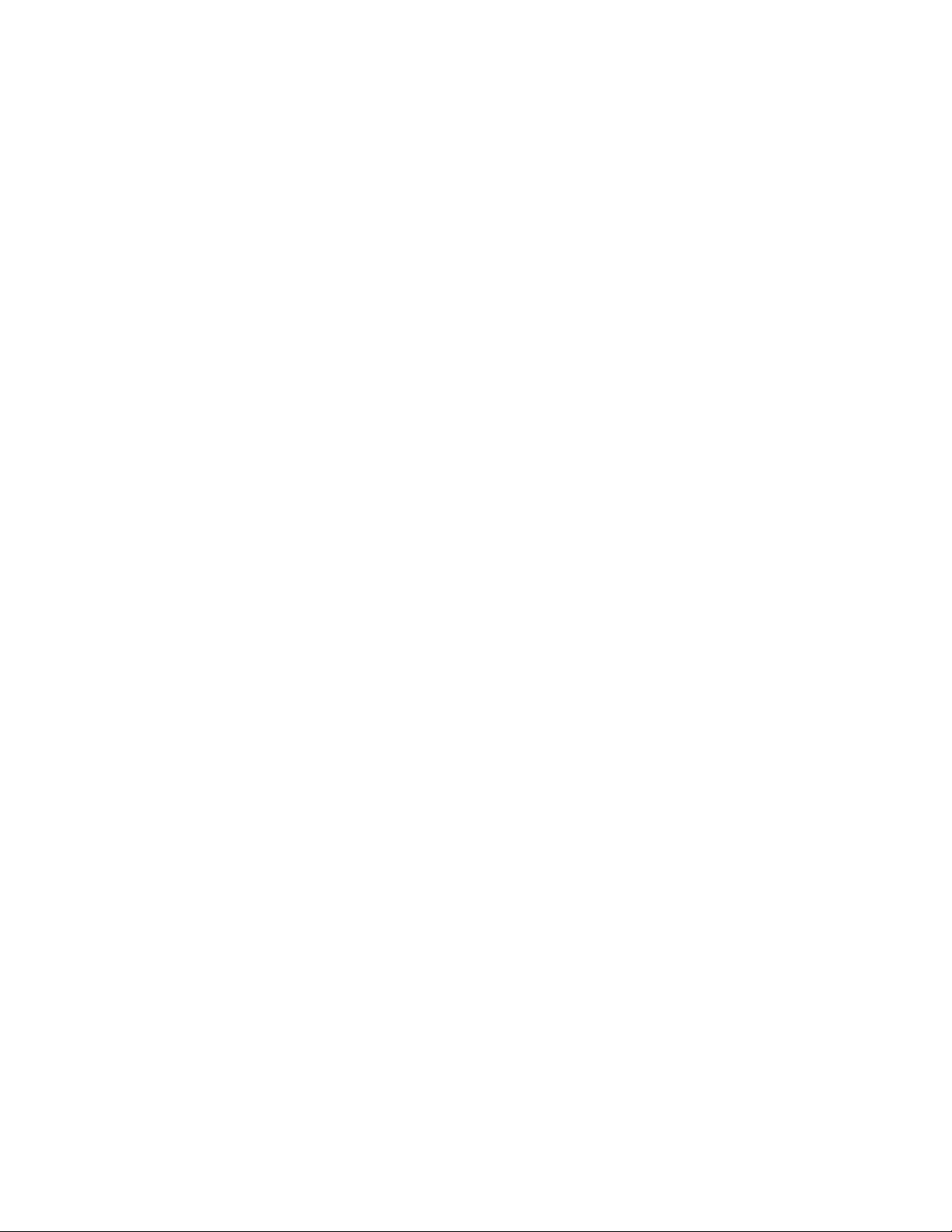
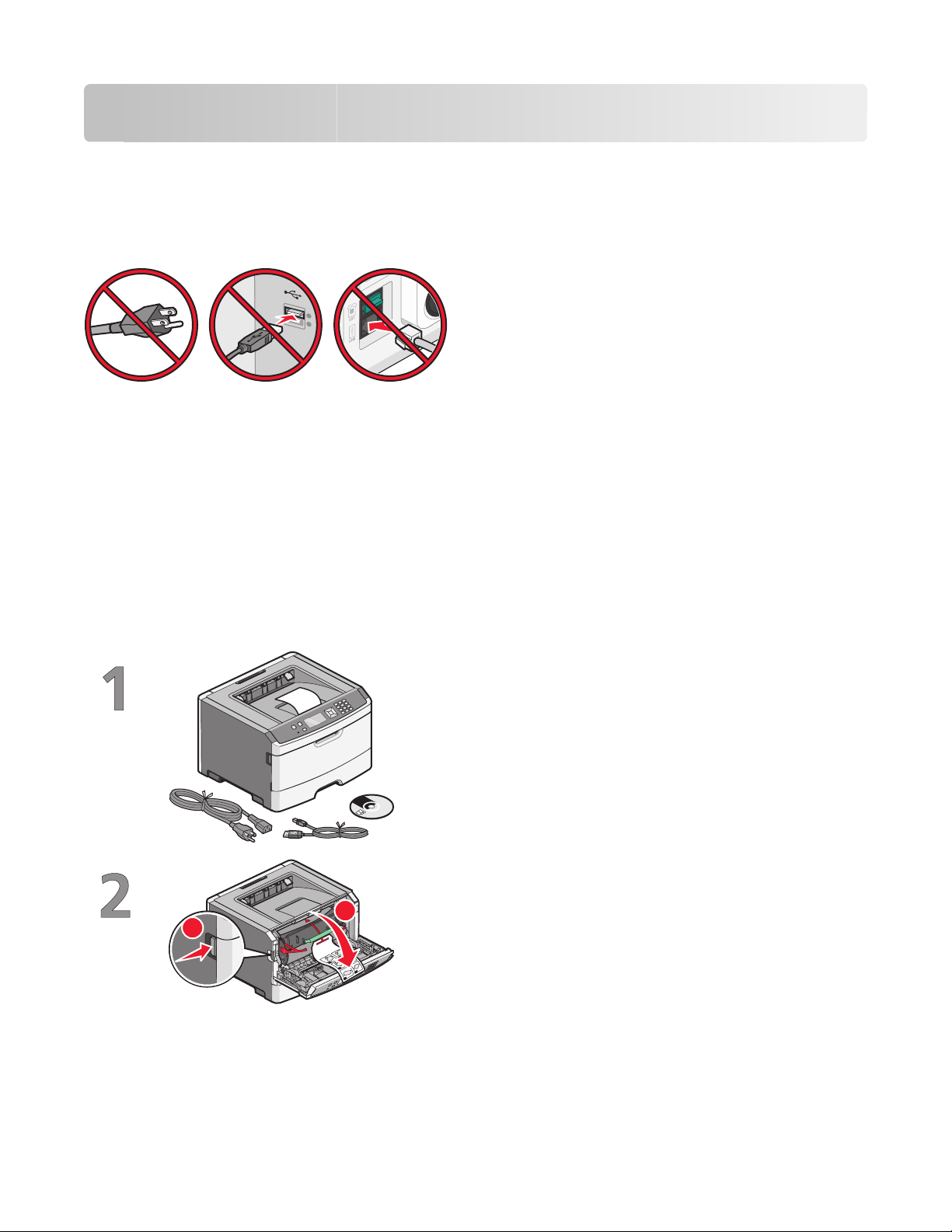
Installera skrivaren
Följ dessa steg för att installera din skrivare
Obs! Anslut inga kablar förrän du blir instruerad till att göra det.
1 Installera skrivarhårdvaran.
2 Bestäm hur du vill ansluta skrivaren.
Den här handledningen innehåller tre metoder:
• Trådlöst
• Trådburet (Ethernet)
• Lokalt (USB)
Installera skrivarprogramvaran
Packa upp skrivaren, kablar och CD-skivan.
Tryck på luckans frigöringsknapp och fäll ner den främre luckan.
2
1
Installera skrivaren
5
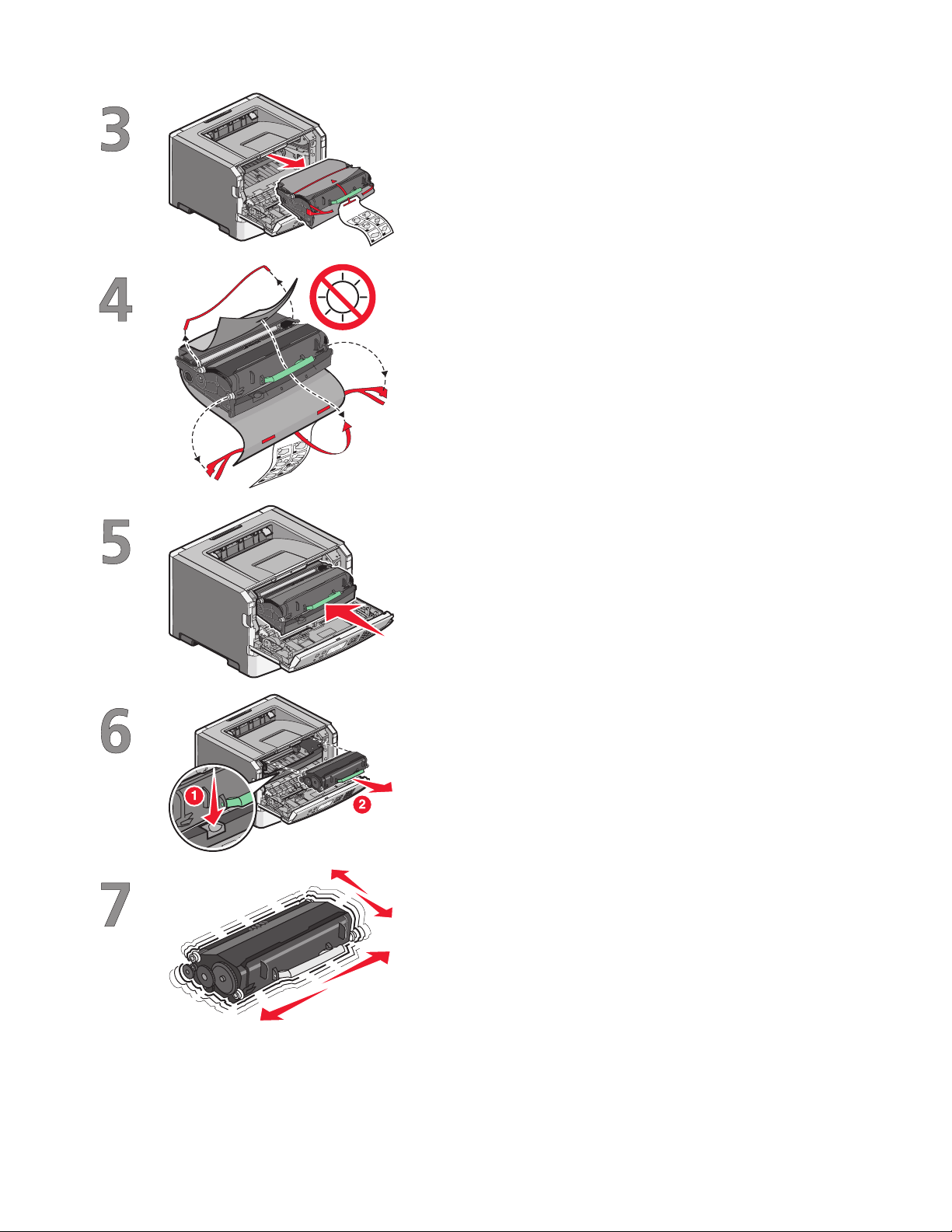
Ta bort fotoenhetsutrustningen och tonerkassetten från skrivaren.
Ta bort tejp och förpackningsmaterial från enheten.
Sätt tillbaka enheten i skrivaren.
Tryck på knappen längst ner på fotoenhetssatsen. Dra ut tonerkassetten genom att ta tag i handtaget och lyfta upp den.
Skaka tonerkassetten fram och tillbaka och från sida till sida flera
gånger så att tonern omfördelas.
Installera skrivaren
6
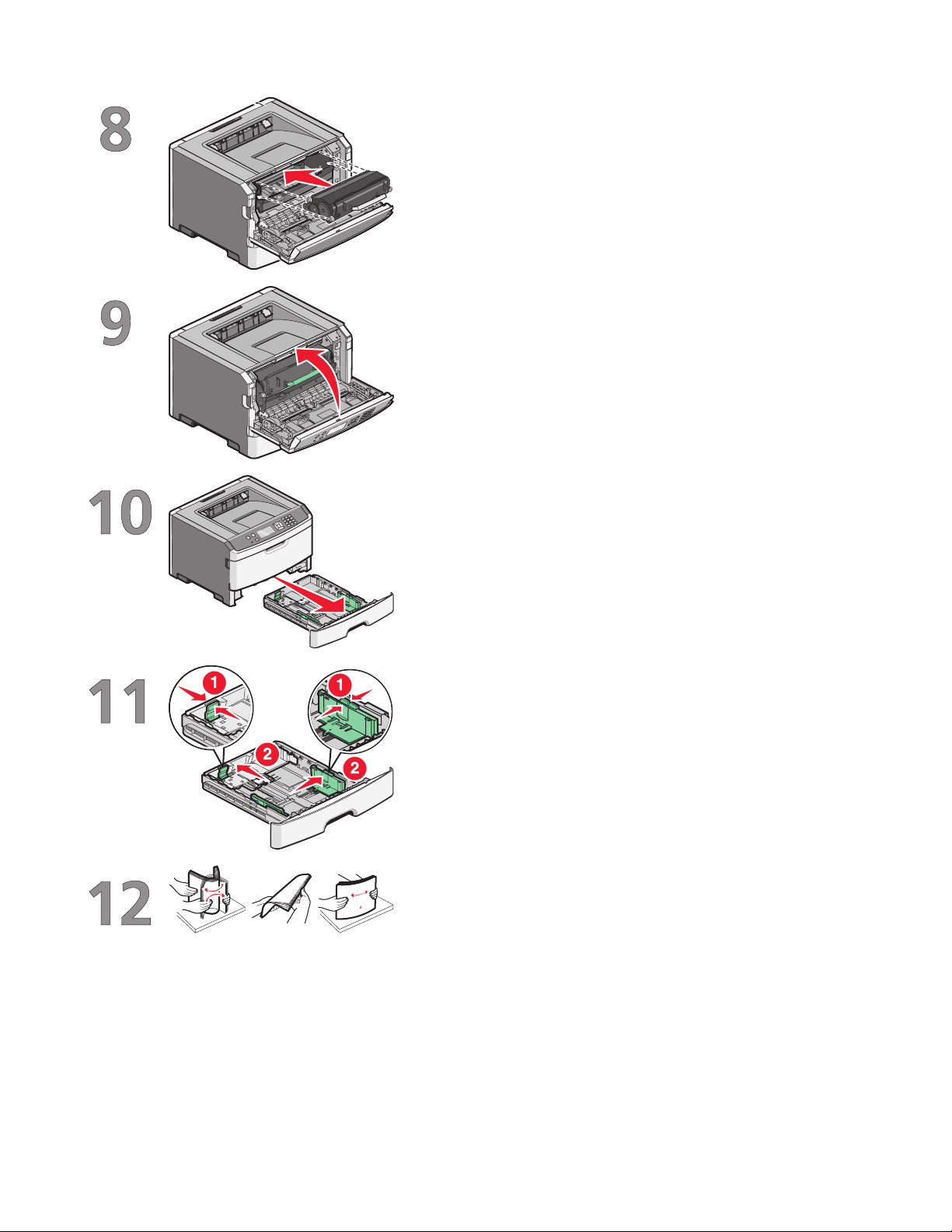
Sätt i tonerkassetten i fotoenhetssatsen genom att rikta in rullarna
på tonerkassetten i spåren. Tryck in tonerkassetten tills den klickar
fast.
Stäng den främre luckan.
Drag ut magasinet helt.
Tryck ihop breddstödsflikarna till höger enligt bilden och flytta
breddstödet till magasinets sida. Observera att de två breddstöden
förflyttar sig på samma gång när du bara flyttar på det högra breddstödet.
Tryck samman längdstödsflikarna enligt bilden och skjut
längdstödet till rätt läge för den pappersstorlek du fyller på.
Böj pappersbunten fram och tillbaka och lufta den. Se till att du inte
viker eller skrynklar papperet. Jämna till kanterna mot ett plant
underlag.
Installera skrivaren
7
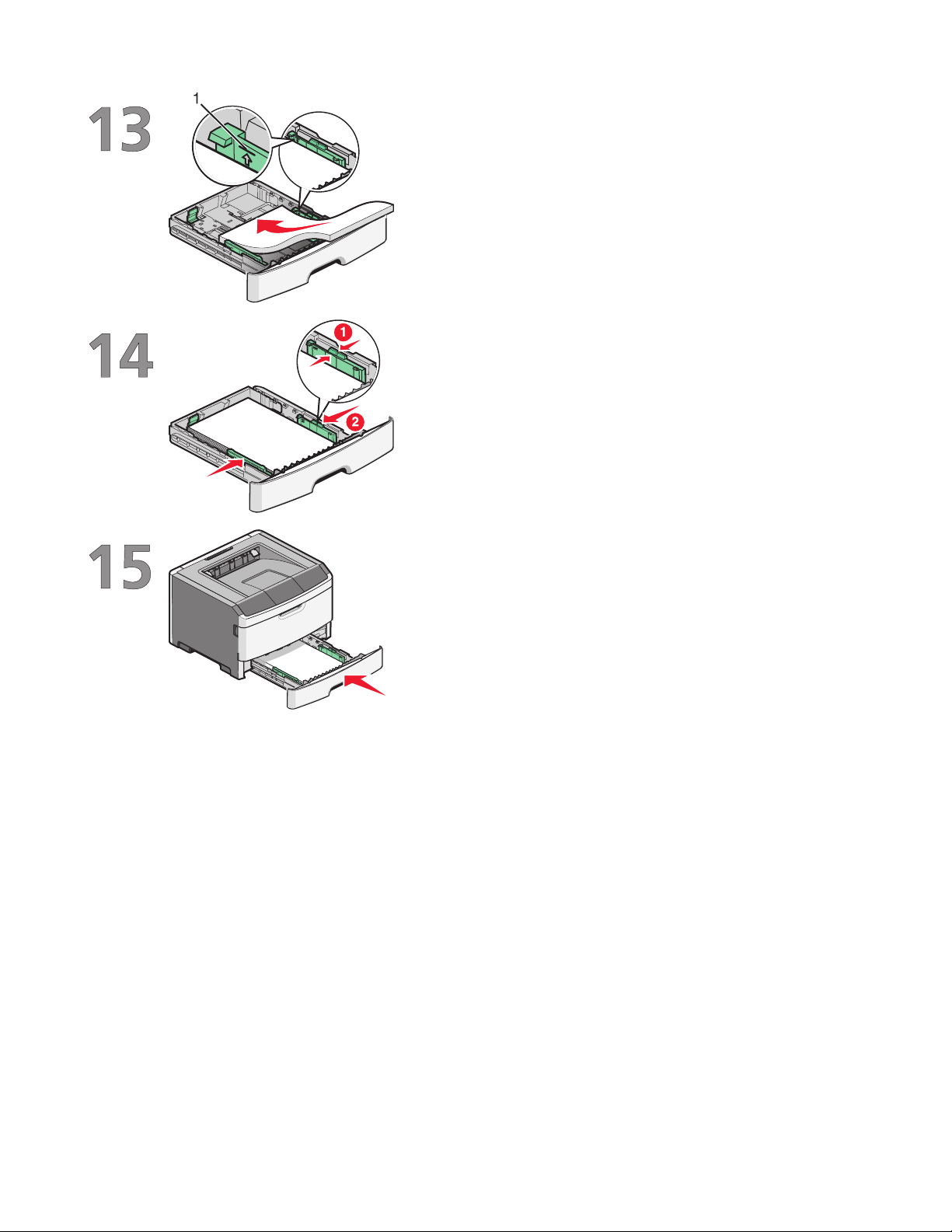
Fyll på pappersbunten mot magasinets baksida enligt bild, med
rekommenderad utskriftsyta neråtvänd.
Obs! Observera påfyllningsmarkeringarna på sidan av breddstödet.
De visar hur mycket papper du maximalt kan lägga i. Fyll inte på för
mycket i magasinet.
Tryck ihop breddstödsflikarna och skjut sedan breddstödet tills det
nätt och jämt ligger mot sidan på bunten.
Sätt tillbaka magasinet i skrivaren.
Installera skrivaren
8
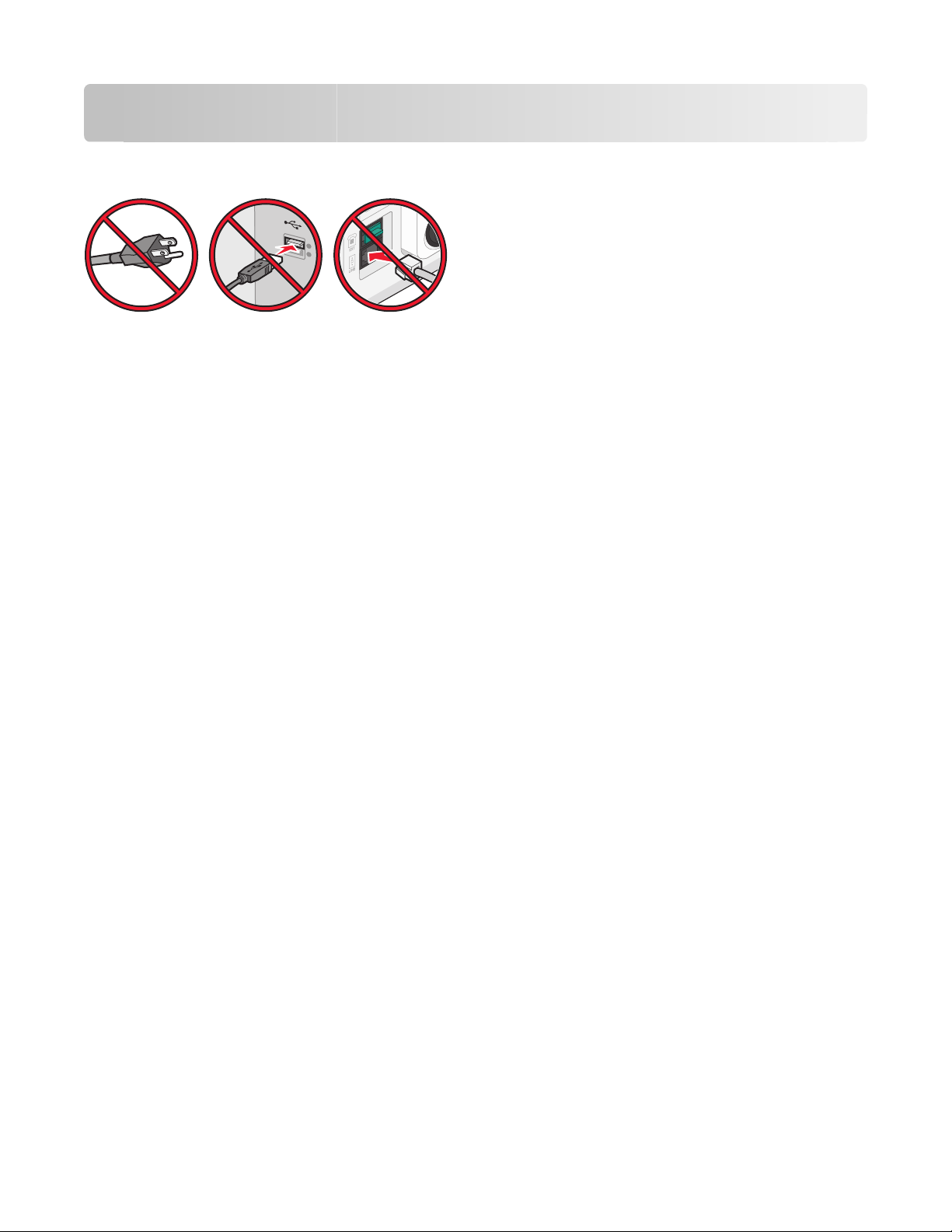
Välj en anslutningsmetod
Obs! Anslut inga kablar förrän du blir instruerad till att göra det.
Ansluta till ett trådlöst nätverk med hjälp av
Windows
För detaljerade steg, se ”Information som du behöver för att installera skrivaren på ett trådlöst nätverk” på
sidan 10 och ”Installera skrivaren till ett trådlöst nätverk (Windows)” på sidan 12.
Ansluta till ett trådlöst nätverk med hjälp av
Macintosh
För detaljerade steg, se ”Information som du behöver för att installera skrivaren på ett trådlöst nätverk” på
sidan 10 och ”Installera skrivaren till ett trådlöst nätverk (Macintosh)” på sidan 14.
Anslut direkt till en dator med en USB-kabel
För detaljerade steg, se ”Ansluter via en USB-kabel” på sidan 28.
Anslut till ett trådburet nätverk med en Ethernetkabel.
För detaljerade steg, se ”Ansluter via ett Ethernet-nätverk” på sidan 29.
Välj en anslutningsmetod
9
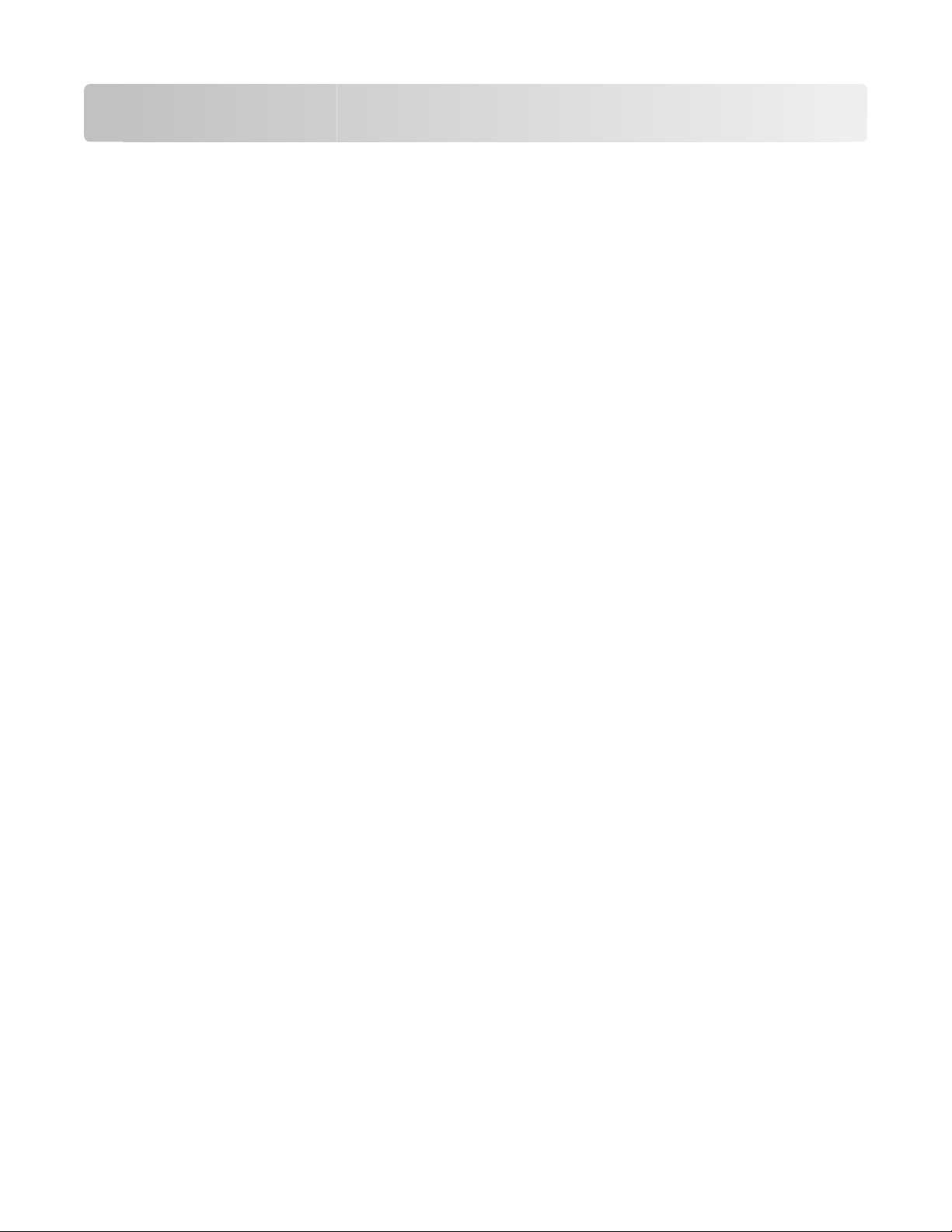
Förbereder trådlös anslutbarhet
Information som du behöver för att installera skrivaren på ett trådlöst nätverk
Obs! Anslut inte installations- eller nätverkskablarna förrän du uppmanas att göra det i installationsprogrammet.
• SSID—SSID kallas även nätverksnamn.
• Trådlöst läge (eller Nätverksläge)—Läget ska vara antingen infrastruktur eller ad hoc.
• Kanal (för ad hoc-nätverk)—Kanalens standardvärde för infrastrukturnätverk är auto.
Vissa ad hoc-nätverk kräver också autoinställningen. Kolla med systemansvarig om du är osäker på vilken kanal
du ska välja.
• Säkerhetsmetod – Det finns tre huvudalternativ för säkerhetsmetoden:
– WEP-nyckel
Om ditt nätverk använder fler än en WEP-nyckel, ange upp till fyra stycken i de avsedda utrymmena. Välj den
nyckel som används för tillfället på nätverket genom att välja standard-WEP-nyckeln för överföring.
eller
– WPA- eller WPA2-lösen
WPA innehåller kryptering som en ytterligare säkerhetsfunktion. Alternativen är AES eller TKIP. Samma typ
av kryptering måste ställas in för routern och skrivaren då skrivaren annars inte kan kommunicera på nätverket.
– Ingen säkerhet
Om ditt trådlösa nätverk inte använder sig av någon sorts säkerhet får du ingen säkerhetsinformation.
Obs! Att använda ett trådlöst nätverk utan någon säkerhet rekommenderas inte.
Om du installerar skrivaren i ett 802.1X-nätverk med den avancerade metoden kan du behöva följande:
• Autentiseringstyp
• Inre autentiseringstyp
• 802.1X användarnamn och lösenord
• Certifikat
Obs! Mer information om hur du konfigurerar säkerhet för 802.1X finns i Nätverksguiden på cd-skivan Programvara
och dokumentation.
Lägga till skrivaren på ett nätverk som använder MAC-adressfiltrering
De flesta nätverksenheter har ett unikt id-nummer för hårdvaran för att kunna skilja den från andra enheter på
nätverket. Detta identifikationsnummer kallas Media Access Control (MAC)-adress.
En lista över MAC-adresser kan ställas in för en trådlös router så att endast enheter med matchande MAC-adresser
tillåts att arbeta på nätverket. Det här kallas MAC-adressfiltrering. Vid installation av skrivaren på ett nätverk som
använder filtrering av MAC-adresser, se till att lägga till skrivarens MAC-adress i listan över adresser som tillåts av den
trådlösa routern. Om den här adressen inte är specifikt tillåten på det trådlösa nätverket fungerar inte skrivaren
trådlöst.
Förbereder trådlös anslutbarhet
10

Om skrivaren har en fabriksinställd intern skrivarserver är MAC-adressen en serie med bokstäver och nummer som
finns på MAC-adressarket som medföljde skrivaren.
MAC-adressen visas i följande format:
00:04:12:34:56:78
Obs! Skriv ut sidan för nätverksinställningar om du inte kan hitta din skrivares MAC-adress. Den visas i UAA-fältet på
nätverksinställningssidan. Se Användarhandboken på cd-skivan för Programvara och dokumentation för mer
information om hur du skriver ut sidan med nätverksinställningar.
Förbereder trådlös anslutbarhet
11

Ansluter till ett trådlöst nätverk med hjälp av Windows
Installera skrivaren till ett trådlöst nätverk (Windows)
Innan du installerar skrivaren på ett trådlöst nätverk måste du se till att:
• Ditt trådlösa nätverk är installerat och fungerar som det ska.
• Datorn som du använder är ansluten till samma trådlösa nätverk som du vill installera skrivaren till.
1 Anslut elkabeln och slå på skrivaren.
Se till att skrivaren och datorn är påslagna och klara.
Anslut inte USB-kabeln förrän du uppmanas att göra det
2 Sätt i cd-skivan Programvara och dokumentation.
3 Klicka på Install (Installera).
Ansluter till ett trådlöst nätverk med hjälp av Windows
12

4 Klicka på Agree (Accepterar).
5 Klicka på Suggested (Förslag).
6 Klicka på Wireless Network Attach (Trådlös nätverksanslutning).
7 Anslut kablarna i följande ordning:
a Anslut tillfälligt en USB-kabel mellan datorn på det trådlösa nätverket och skrivaren.
Obs! Efter det att skrivaren har konfigurerats, kommer programvaran instruera dig att koppla bort den
tillfälliga USB-kabeln så att du kan skriva ut trådlöst.
b Om din skrivare har faxmöjligheter ansluter du telefonsladden.
8 Följ instruktionerna på skärmen för att slutföra programinstallationen.
9 Upprepa steg 2 till 6 samt steg 8 för varje dator om du vill tillåta andra datorer i det trådlösa nätverket att använda
den trådlösa skrivaren.
Ansluter till ett trådlöst nätverk med hjälp av Windows
13

Ansluter till ett trådlöst nätverk med hjälp av Macintosh
Installera skrivaren till ett trådlöst nätverk (Macintosh)
Förbereder skrivarkonfigurationer
1 MAC-adr essen finns på arket som lev ererades med din skrivare. Skriv MAC -adressens sex sista siffror i fältet nedan:
MAC-adress: ___ ___ ___ ___ ___ ___
2 Om din skrivare har faxmöjligheter, ansluter du telefonsladden.
3 Anslut strömsladden och slå på strömmen.
Ange skrivarinformationen
1 Ansluta till AirPort-alternativen.
I Mac OS X version 10.5
a Från sökarens skrivbord, klicka på Apple menu (Apple-menyn) System Preferences
(Systeminställningar).
b Klicka på Network (Nätverk).
c Klicka på AirPort.
I Mac OS X version 10.4 och tidigare
a Från sökarens skrivbord, klicka på Go (Gå till) Applications (Program).
b I Program-mappen, dubbelklicka på Internet Connect (Internetanslutning).
c I verktygsraden, klicka på AirPort.
2 Från nätverkets popup-meny, välj print server xxxxxx (skrivarserver), där x:n motsvarar de sista sex siffrorna i
MAC-adressen som finns på MAC-adressarket.
Ansluter till ett trådlöst nätverk med hjälp av Macintosh
14

3 Öppna Safari-webbläsaren.
4 I Bokmärkesmenyn, välj Show (Visa).
5 Under Samlingar, välj Bonjour (God dag) eller Rendezvous (Möte), och dubbelklicka på skrivarens namn.
6 Från startsidan för den Inlag da Webbservern, navigerar du till sidan där in formationen om inställningar av trådlös a
nätverk lagras.
Konfigurera skrivaren för trådlös anslutning
1 Skriv in nätverksnamnet (SSID) i rätt fält.
2 Välj Infrastructure (infrastruktur) som ditt nätverksläge om du använder en trådlös router, .
3 Välj vilken typ av säkerhet som ska användas för att skydda det trådlösa nätverket.
4 Ange nödvändig säkerhetsinformation för skrivaren för att ansluta till ditt trådlösa nätverk.
5 Klicka på Submit (Skicka).
6 Öppna AirPort-programmet i din dator:
I Mac OS X version 10.5
a Från sökarens skrivbord, klicka på Apple menu (Apple-menyn) System Preferences
(Systeminställningar).
b Klicka på Network (Nätverk).
c Klicka på AirPort.
I Mac OS X version 10.4 och tidigare
a Från sökarens skrivbord, klicka på Go (Gå till) Applications (Program).
b I Program-mappen, dubbelklicka på Internet Connect (Internetanslutning).
c I verktygsraden, klicka på AirPort.
7 Från nätverkets popup-meny väljer du ditt trådlösa nätverk.
Konfigurera din dator till att använda skrivaren trådlöst
För att kunna skriva ut på en nätverksskrivare måste varje Macintosh-användare installera en anpassad PPD-fil
PostScript Printer Description) och skapa en skrivare i Utskriftshanteraren eller under Skrivarinställning.
1 Installera en PPD-fil på datorn.
a Sätt i cd-skivan Programvara och dokumentation i cd-eller dvd-enheten.
b Dubbelklicka på skrivarens installationspaket.
c Från startskärmen, klicka på Continue (Fortsätt).
d Klicka på Continue (Fortsätt) en gång till efter att ha granskat Readme-filen.
e Klicka på Continue (Fortsätt) när du har läst licensavtalet och klicka på Agree (Accep tera) om du go dkä nner
avtalsvillkoren.
f Välj en destination och klicka sedan på Continue (Fortsätt).
g I fönstret Enkel installation klickar du på Install (Installera).
Ansluter till ett trådlöst nätverk med hjälp av Macintosh
15

h Ange ditt lösenord och klicka sedan på OK.
Alla nödvändiga program installeras på datorn.
i Klicka på Close (Stäng) när installationen är klar.
2 Lägg till skrivaren:
a För IP-utskrift:
I Mac OS X version 10.5
1 Från sökarens skrivbord, klicka på Apple menu (Apple-menyn) System Preferences
(Systeminställningar).
2 Klicka på Print & Fax (Skriv ut och faxa).
3 Klicka på +.
4 Välj skrivare i listan.
5 Klicka på Add (Lägg till).
I Mac OS X version 10.4
1 Från sökarens skrivbord, klicka på Go (Gå till) Applications (Program).
2 Dubbelklicka på mappen för Utilities (Verktyg).
3 Lokalisera och dubbelklicka på Printer Setup Utility (Skrivarinställning eller Print Center
(Utskriftshanteraren).
4 Välj skrivaren i listan och klicka på Add (Lägg till).
5 Välj skrivare i listan.
6 Klicka på Add (Lägg till).
b För AppleTalk-utskrift:
I Mac OS X version 10.5
1 Från sökarens skrivbord, klicka på Apple menu (Apple-menyn) System Preferences
(Systeminställningar).
2 Klicka på Print & Fax (Skriv ut och faxa).
3 Klicka på +.
4 Klicka på AppleTalk.
5 Välj skrivare i listan.
6 Klicka på Add (Lägg till).
I Mac OS X version 10.4
1 Från sökarens skrivbord, klicka på Go (Gå till) Applications (Program).
2 Dubbelklicka på mappen för Utilities (Verktyg).
3 Dubbelklicka på Print Center (Utskriftshanteraren) eller Printer Setup Utility (Skrivarinställning).
4 Välj skrivaren i listan och klicka på Add (Lägg till).
5 Välj fliken för Default Browser (Standardläsare).
6 Klicka på More Printers (Fler skrivare).
7 Från den första pop-up menyn väljder du AppleTalk.
8 Från den andra pop-up menyn väljder du Local AppleTalk zone (AppleTalk lokal zon).
9 Välj skrivare i listan.
10 Klicka på Add (Lägg till).
Ansluter till ett trådlöst nätverk med hjälp av Macintosh
16

Felsökning trådlös installation
Mer information om nätverkstermer och –koncept finns i Användarhandboken på cd-skivan Programvara och
dokumentation.
Kontrollista för felsökning av trådlös
Före du börjar felsöka den trådlösa skrivaren ska du kontrollera att:
• Skrivaren är ansluten och påslagen.
• SSID är korrekt.
Skriv ut en sida med nätverksinställningarna för att kontrollera vilken SSID som skrivaren använder.
Om du är osäker på om SSID är korrekt ska du köra den trådlösa installationen igen.
• Säkerhetsinformationen är korrekt (om ditt nätverk är skyddat).
Om du är osäker på om säkerhetsinformationen är korrekt ska du köra den trådlösa installationen igen.
• Det trådlösa nätverket fungerar som det ska.
Försök få åtkomst till andra datorer på det trådlösa nätverket.
Om nätverket har åtkomst till Internet kan du försöka ansluta till Internet med en trådlös anslutning.
• Krypteringsmetoden (AES eller TKIP) är samma för skrivaren som för den trådlösa åtkomstpunkten (på nätverk
som använder WPA-säkerhet).
• Skrivaren är placerad inom räckvidd för det trådlösa nätverket.
För de flesta nätverk bör skrivaren vara inom 30 meter från den trådlösa åtkomstpunkten (trådlösa routern).
• Skrivaren är placerad utom räckhåll för hinder som kan blockera den trådlösa signalen.
Avlägsna alla stora metallobjekt mellan åtkomstpunkten och skrivaren.
Kontrollera att skrivaren och den trådlösa åtkomstpunkten inte är separerade av stolpar, väggar eller stödpelare
som innehåller metall eller betong.
• Skrivaren är placerad avskiljd från andra elektroniska enheter som kan störa den trådlösa signalen.
Många enheter kan störa den trådlösa signalen, inklusive baby monitors, motorer, trådlösa telefoner,
övervakningskameror, andra trådlösa nätverk och vissa Bluetooth-enheter.
• Skrivarens drivrutin är installerad på den dator därifrån du utför uppgiften.
• Rätt skrivarport är vald.
• Datorn och skrivaren är båda anslutna till samma trådlösa nätverk.
Skriva ut en nätverksinstallationssida
En nätverksinstallationssida anger skrivarens konfigurationsinställningar, inklusive skrivarens IP-adress och MACadress. Den här information hjälper dig vid felsökning av skrivarens nätverkskonfiguration.
Felsökning trådlös installation
17

Om du vill ha mer information om hur du skriver ut en nätverksinstallationssida kan du se Användarhandboken på
cd-skivan med installationsprogrammet.
Kan inte skriva ut via trådlöst nätverk
Om du stött på problem vid installationen, eller om din skrivare inte finns med i skrivarmappen eller som ett
skrivaralternativ när du skickar ett utskriftsjobb, kan du försöka avinstallera och installera om programmet.
Det finns olika lösningar. Försök med något av följande:
SE TILL ATT DIN DATOR ÄR ANSLUTEN TILL DIN TRÅDLÖSA ANSLUTNINGSPUNKT (TRÅDLÖS ROUTER)
• Kolla om du är ansluten till Internet genom att öppna webbläsaren och gå in på någon sida.
• Om det finns andra datorer eller resurser på ditt trådlösa nätverk kan du se om du kan ansluta till dem från din
dator.
FLYTTA DATORN OCH/ELLER SKRIVAREN NÄRMARE DEN TRÅDLÖSA ROUTERN
Även om det möjliga avståndet mellan enheter på 802.11b eller 802.11g nätverk är 300 fot, ligger maxavståndet
för optimal funktion i allmänhet mellan 100-150 fot.
FLYTTA DIN ANSLUTNINGSPUNKT FÖR ATT MINIMERA STÖRNING
Tillfälliga störningar kan förekomma från andra enheter som t.ex. mikrovågsugnar eller andra apparater, trådlösa
telefoner, elektroniska barnvakter och säkerhetskameror. Se till att din anslutningspunkt inte är placerad för nära
sådana enheter.
KONTROLLERA ATT SKRIVAREN ÄR PÅ SAMMA TRÅDLÖSA NÄTVERK SOM DATORN
Skriv ut en sida med nätverksinställningar. Läs igenom dokumentationen som kom tillsammans med skrivaren för
detaljer om hur man skriver ut en sida med nätverksinställningar.
Se till att skrivarens SSID matchar det trådlösa nätverkets SSID. Om du inte vet hur man hittar nätverkets SSID,
använd något av följande:
Med Windows
1 Skriv IP-adressen för den trådlösa anslutningspunkten i webbläsarens adressfält.
Om du inte känner till den trådlösa anslutningspunktens IP-adress:
a Gör något av följande:
I Windows Vista
1
Klicka på .
2 Klicka på All Programs (Alla program) Accessories (Tillbehör).
3 Välj Command Prompt (Kommandoprompt).
Felsökning trådlös installation
18

I Windows XP och tidigare
1
Klicka på Start (Starta).
2 Klicka på All Programs (Alla program) eller Programs (Program) Accessories (Tillbehör)
Command Prompt (Kommandoprompt).
b Skriv ipconfig.
c Tryck på Enter (Retur).
• ”Standardport”-ingången är i normala fall anslutningspunkten.
• IP-adressen visas som fyra nummergrupper som är separerade med punkter, till exempel 192.168.0.100.
Din IP-adress kan även börja med numrena 10 eller 169. Det avgörs av ditt operativsystem eller trådlösa
nätverksprogram.
2 Skriv ditt användarnamn och lösenord för anslutningspunkten när så behövs.
3 Klicka på OK.
4 På startsidan, klicka på Wireless (Trådlöst) eller något annat val där inställningarna lagras. SSID visas.
5 Skriv ner SSID, säkerhetssystem och WEP-nyckeln eller WPA-lösen, om de visas.
Obs! Se till att du skriver av nätverksinformationen exakt, inklusive eventuella stora bokstäver.
6 Förvara SSID och WEP-nyckeln eller WPA-lösen på en säker plats för framtida referens.
Använda Macintosh med en AirPort-basstation
I Mac OS X version 10.5
1
Från menyraden, klicka på Apple menu (Apple-menyn) System Preferences (Systeminställningar).
2 Klicka på Network (Nätverk).
3 Klicka på AirPort.
SSID för nätverket som datorn är ansluten till visas i nätverksnamnets popup-meny.
4 Skriv ner SSID.
I Mac OS X version 10.4 och tidigare
1
Från menyraden, klicka på Go (Gå till) Applications (Program).
2 I Program-mappen, dubbelklicka på Internet Connect (Internetanslutning).
3 I verktygsraden, klicka på AirPort.
SSID för nätverket som datorn är ansluten till visas i nätverkets popup-meny.
4 Skriv ner SSID.
Använda Macintosh via en trådlös anslutningspunkt
1 Skriv IP-adressen för den trådlösa anslutningspunkten i webbläsarens adressfält och gå vidare till Steg 2.
Om du inte känner till den trådlösa anslutningspunktens IP-adress, gör något av följande:
I Mac OS X version 10.5
a
Från menyraden, klicka på Apple menu (Apple-menyn) System Preferences (Systeminställningar).
b Klicka på Network (Nätverk).
Felsökning trådlös installation
19

c Klicka på AirPort.
d Klicka på Advanced (Avancerat).
e Klicka på TCP/IP.
”Router”-ingången är i normala fall anslutningspunkten.
I Mac OS X version 10.4 och tidigare
a
Från menyraden, klicka på Apple menu (Apple-menyn) System Preferences (Systeminställningar).
b Klicka på Network (Nätverk).
c I snabbmenyn, välj Airport.
d Klicka på TCP/IP.
”Router”-ingången är i normala fall anslutningspunkten.
2 Skriv användarnamn och lösenord när så behövs.
3 Klicka på OK.
4 På startsidan, klicka på Wireless (Trådlöst) eller något annat val där inställningarna lagras. SSID kommer att
visas.
5 Skriv ner SSID, säkerhetssystem och WEP-nyckeln eller WPA-lösen, om de visas.
Anmärkningar:
• Se till att du skriver av nätverksinformationen exakt, inklusive eventuella stora bokstäver.
• Förvara SSID och WEP-nyckeln eller WPA-lösen på en säker plats för framtida referens.
KONTROLLERA DIN WEP-NYCKEL ELLER WPA-LÖSEN
Om din trådlösa anslutningspunkt använder Wireless Equivalent Privacy (WEP)-säkerhet, bör WEP-nyckeln vara:
• Exakt 10 eller 26 hexadecimaltecken. Hexadecimaltecken är A-F, a-f, och 0-9.
eller
• Exakt 5 eller 13 ASCII-tecken. ASCII-tecken är bokstäver, nummer och symboler som finns på ett tangentbord.
ASCII-tecken i en WEP-nyckel är skiftläges-känsliga.
Om din trådlösa anslutningspunkt använder Wi-Fi Protected Access (WPA)-säkerhet, bör WPA-lösen vara:
• Från 8 till 63 ASCII-tecken. ASCII-tecken i ett WPA-lösen är skiftläges-känsliga.
eller
• Exakt 64 hexadecimaltecken. Hexadecimaltecken är A-F, a-f, och 0-9.
Obs! Om du inte känner till den här informationen, se dokumentationen som kom tillsammans med det trådlösa
nätverket eller kontakta den person som installerade ditt trådlösa nätverk.
KOPPLA IFRÅN VPN-SESSION
När du är ansluten till ett annat nätverk via en VPN-anslutning kan du inte ansluta till skrivaren via ditt trådlösa
nätverk. Avsluta din VPN-session och försök skriva ut igen.
Felsökning trådlös installation
20

KONTROLLERA DINA AVANCERADE SÄKERHETSINSTÄLLNINGAR
• Om du använder MAC-adressfiltrering för att begränsa anslutningen till ditt trådlösa nätverk måste du lägga
till skrivarens MAC-adress på listan över adresser som har tillåtelse att ansluta till den trådlösa
anslutningspunkten.
• Om du ställer in den trådlösa anslutningspunkten så att den bara ger ut ett begränsat antal IP-adresser måste
du ändra så att skrivaren kan läggas till.
Obs! Om du inte känner till hur du gör dessa ändringar, se dokumentationen som kom tillsammans med det trådlösa
nätverket eller kontakta den person som installerade ditt trådlösa nätverk.
Kommunikation med skrivare bryts när den ansluts till ett virtuellt privat nätverk (VPN)
Anslutningen till en trådlös skrivare på det lokala nätverket bryts när skrivaren ansluts till de flesta virtuella privata
nätverk (VPN). De flesta VPN tillåter användare att endast kommunicera med VPN och inga andra nätverk samtidigt.
Om du vill ha möjlighet att ansluta till det lokala nätverket och till ett VPN samtidigt måste datorsupportpersonal för
VPN aktivera s.k. split tunneling. Tänk på att vissa företag inte tillåter split tunneling på grund av säkerhets- eller
teknikproblem.
Trådlös konfigurering fortsätter inte efter det att USB-kabeln har anslutits
Kontrollera USB-kabeln
Om konfigureringsprogrammet inte låter dig fortsätta konfigurera din skrivare trådlöst efter att du anslutit USBkabeln kan det vara något fel på kabeln. Försök med något av följande:
• Kontroller a att USB-kabeln inte är skadad. Om det finns någon synlig skada på USB-kabeln kan du försöka använda
en ny kabel.
• Anslut kabeln direkt till datorn och skrivaren. Hubbar, växlingslådor och dockningsstationer kan ibland störa USB-
anslutningen.
• Kontrollera att USB-kabeln är rätt ansluten.
1 Anslut den stora, rektangulära kontakten till valfri USB-port på din dator. USB-
portar kan finnas på datorns fram- eller baksida och vara horisontellt eller
lodrätt placerade.
Felsökning trådlös installation
21

2 Anslut den lilla, fyrkantiga kontakten till skrivaren.
WEP-nyckeln eller den för-delade WPA-nyckeln är inte giltig
FEL NÄR NYCKELN ANGAVS
• Skriv in nyckeln noggrant.
• Kontrollera att nyckeln innehåller rätt antal tecken och rätt sorts tecken.
WEP-nyckel
En giltig WEP-nyckel måste bestå av:
• Exakt 10 eller 26 hexadecimaltecken. Hexadecimaltecken är A–F, a–f och 0–9.
eller
• Exakt 5 eller 13 ASCII-tecken. ASCII-tecken är bokstäver, siffror och symboler som förekommer på ett
tangentbord.
För-delad WPA-nyckel
En giltig för-delad WPA-nyckel måste bestå av:
• Mellan 8 och 63 ASCII-tecken. ASCII-tecken i en för-delad WPA-nyckel är skiftlägeskänsliga.
eller
• Exakt 64 hexadecimaltecken. Hexadecimaltecken är A–F, a–f och 0–9.
Obs! ASCII-tecken är skiftlägeskänsliga. Se till att du använder några stora bokstäver.
Nätverket finns inte med i listan över Trådlösa Nätverk
Det finns olika anledningar till att målnätverket inte finns med i listan över nätverk under installation av skrivaren.
Felsökning trådlös installation
22

NÄTVERKET SÄNDER INTE UT SITT SSID
Vissa nätverk finns inte med i nätverkslistan eftersom de inte sänder ut sina SSID.
1 Välj I want to enter a different network (Jag vill ange ett annat nätverk).
2 Klicka på Next (Nästa).
3 Fyll i information om SSID, trådlöst läge och kanal (om ad hoc har valts).
4 Klicka på Next (Nästa) och fortsätt med installationen.
SKRIVAREN FLYTTAS TILL ETT ANGRÄNSANDE NÄTVERK
• Det är inte nödvändigt att ansluta till det trådlösa nätverket från listan över Trådlösa Nätverk, om inställnings-
och säkerhetsinformationen för nätverket är korrekt.
• Fortsätt att installera skrivaren. Den kommer att ansluta sig till det angränsande nätverket när den flyttas inom
det nätverkets närhet:
1 Välj I want to enter a different network (Jag vill ange ett annat nätverk).
2 Klicka på Next (Nästa), och fullborda sedan den begärda nätverksinformation.
Obs! Verktyget för Trådlös Installation kommer i den senaste rutan att rapportera att installationen inte lyckades,
men skrivaren kommer att konfigureras på ett riktigt sätt för det angränsande nätverket. För att slippa den rutan
kan du använda den Avancerade installationsmetoden och välja Do not verify the printer can join the network
(for remote installations) (Bekräfta inte att skrivaren kan ansluta till nätverket (för installationer på
angränsande nätverk)).
SKRIVAREN ELLER INSTALLATIONSDATORN ÄR FÖR LÅNGT IFRÅN
ANSLUTNINGSPUNKTEN
• Flytta skrivaren och/eller datorn närmare anslutningspunkten.
• Lägg till ytterligare en anslutningspunkt om det är nödvändigt med trådlös täckning inom ett nytt område.
DET TRÅDLÖSA NÄTVERKET FUNGERAR INTE
Se till att nätverksutrustningen fungerar ordentligt:
• Försök ansluta till en annan tillgång på nätverket.
• Försök att pinga eller logga in på anslutningspunkten.
Obs! Om du inte kan kommunicera med enheter på det trådlösa nätverket, är det antingen fel på datorns
konfigurering eller på det trådlösa nätverket. Kontakta systemsupportsansvarig eller använd dig av
dokumentationen för anslutningspunkten för att få hjälp.
DET ÄR RF-INTERFERENS (RADIOFREKVENS) MELLAN DEN TRÅDLÖSA
ANSLUTNINGSPUNKTEN
Begränsa källan till RF-interferensen mellan den trådlösa anslutningspunkten och installationsdatorn genom att
ändra om signalspåret för nätverket och utrustningen. Källor till RF-interferens inkluderar:
• Mikrovågsugnar
• Trådlösa telefoner
OCH INSTALLATIONSDATORN
Felsökning trådlös installation
23

• Amatörradiosändare
• Bluetooth-utrustning
• Garageportsöppnare
• Säkerhetskameror
Obs! Om man ändrar den trådlösa kanal som anslutningspunkten sänder på kan hjälpa till att lösa problem med
interferens.
ETT FÖREMÅL BLOCKERAR SIGNALEN MELLAN SKRIVAREN OCH ANSLUTNINGSPUNKTEN
Den trådlösa signalen kan också vara förvrängd eller blockerad av föremål längs signalspåret mellan
anslutningspunkten och skrivaren.
• Stödpelare eller väggar inomhus av metall eller betong
• Golv
• Rumsavskiljare eller båsväggar av metall
• Stora dokumentskåp, skrivbord och bokhyllor av metall eller andra stora metallföremål
• Föremål som till en stor del består av vatten, inklusive akvarier, stora växter, pappershögar och folksamlingar
Obs! Placera anslutningspunkten ovanför eller framför eventuella hinder.
DET FINNS FÖR MÅNGA ENHETER PÅ DET TRÅDLÖSA NÄTVERKET
En trådlös enhet kommunicerar på nätverket endast när ingen annan enhet kommunicerar. För många datorer,
skrivare och andra trådlösa enheter kan orsaka ett så upptaget nätverk att en ny enhet inte kan skicka eller ta emot
information där.
• Genom att lägga till en ny anslutningspunkt kan man lösa det problemet.
• Konfigurera skrivaren för nätverket genom att manuellt lägga in all nätverksinformation. Skrivaren fungerar
ordentligt efter att ha konfigurerats för nätverket.
• Försök att stänga av några trådlösa enheter för att reducera nätverkstrafiken.
Verktyget för trådlös installation kan inte kommunicera med skrivaren
Det finns olika lösningar. Försök med något av följande:
Skrivaren är inte påslagen
• Sätt på skrivaren.
• Kontrollera att skrivaren är ansluten till en fungerande kontakt eller ett fungerande eluttag.
Obs! Om strömindikatorlampan inte lyser har skrivaren inte någon ström.
Det är problem med USB-anslutningen
• Kontrollera att installationskabeln är ansluten till både datorn och skrivaren.
• Kontrollera att den fyrkantiga änden av installationskabeln är ansluten till skrivaren, inte den platta, rektangulära
änden.
Felsökning trådlös installation
24

• Dra ur USB-kabeln och sätt i den igen.
• Försök med en annan USB-port på datorn. USB-portarna kan finnas på datorns bak- eller framsida.
• Försök med en annan USB-kabel.
Verktyget för trådlös installation slutar svara när den trådlösa skrivaren konfigureras
Om verktyget för trådlös installation slutar svara under den trådlösa konfigurationsprocessen startar du om datorn.
Sätt i cd-skivan Programvara och dokumentation och kör verktyget för trådlös installation igen.
Skrivaren skriver inte ut efter det att trådlösa konfigurationer har gjorts
Här är möjliga lösningar. Försök med något av följande:
KONTROLLERA ATT SKRIVAREN ÄR PÅSLAGEN.
• Kontrollera att skrivaren är påslagen och att funktionslampan lyser.
• Kontrollera att skrivaren är ansluten till ett fungerande strömuttag.
KONTROLLERA ATT SKRIVAREN ÄR I BEREDSKAP
• Kontrollera skrivarens status och se till att den är beredd att skriva ut.
• Om den inte är beredd, stäng av skrivaren och slå sedan på den igen.
AVAKTIVERA TREDJE-PARTBRANDVÄGGAR
• Om ett icke-Microsoft-brandväggsprogram finns installerat på datorn, kan du försöka med att tillfälligt
avaktivera det. Kontrollera om det går att skriva ut när brandväggen är avaktiverad. Åter-aktivera brandväggen
och fortsätt att söka felet.
• Uppdatera eventuella icke-Microsoft-brandväggsprogram som finns i datorn.
• Lägg till alla program som hör ihop med skrivaren på brandväggens vita lista.
KONTROLLERA ATT DET TRÅDLÖSA NÄTVERKET FUNGERAR ORDENTLIGT
• Försök att koppla in andra enheter på det trådlösa nätverket för att se om nätverket fungerar.
• Kontakta systemsupportsansvarig för att få bekräftat att nätverket fungerar som det ska.
KONTROLLERA ATT RÄTT PORT ELLER SKRIVARE ÄR VALD
• Kontrollera att inte USB-porten är vald om du försöker skriva ut trådlöst.
• Om mer än en skrivare finns installerad, kontrollera då att man valt rätt skrivarobjekt.
Felsökning trådlös installation
25

KONTROLLERA ATT WINDOWS FUNGERAR ORDENTLIGT
• Försök starta om datorn.
• Installera skrivardrivrutinen igen.
• Avinstallera och installera sedan om skrivardrivrutinen.
KONTROLLERA ATT SKRIVAREN FUNGERAR
• Sätt i cd-skivan Programvara och dokumentation och ställ in skrivaren med hjälp av en USB-anslutning.
• Om skrivaren fungerar via en USB-anslutning, fungerar skrivaren ordentligt.
SE TILL ATT SKRIVARENS DRIVRUTINER ÄR INSTALLERADE I SKRIVAREN
Skrivardrivrutiner måste vara installerade på de datorer som skrivaren är ansluten till.
• Sätt i cd-skivan Programvara och dokumentation och installera skrivardrivrutinen.
Det går inte att skriva ut och det finns en brandvägg på datorn
Brandväggar från tredje part (inte från Microsoft) kan störa den trådlösa utskriften. Om skrivaren och datorn har
konfigurerats rätt och det trådlösa nätverket fungerar, men skrivaren inte vill skriva ut trådlöst kan brandväggen vara
problemet. Om det finns en brandvägg (annan än Windows brandvägg) på datorn provar du något av följande:
• Uppdatera brandväggen med de senaste uppdateringarna som finns tillgängliga från tillverkaren. Se
dokumentationen som medföljde brandväggen för anvisningar om hur du gör detta.
• Om program begär åtkomst till brandväggen när du installerar skrivaren eller försöker skriva ut ser du till att tillåta
dessa program att köra.
• Avaktivera brandväggen tillfälligt och installera den trådlösa skrivaren på datorn. Aktivera brandväggen igen när
du har slurfört den trådlösa installationen.
Nätverksskrivare syns inte i listan för delade skrivare under installation
SE TILL ATT SKRIVAREN ÄR PÅ SAMMA TRÅDLÖSA NÄTVERK SOM DATORN
Skrivarens SSID måste matcha det trådlösa nätverkets SSID.
Hitta nätverkets SSID
1 Skriv IP-adressen för din trådlösa anslutningspunkt i webbläsarens adressfält.
a Om du inte känner till den trådlösa anslutningspunktens IP-adress, gör något av följande:
I Windows Vista
1
Klicka på .
2 Klicka på All Programs (Alla program) Accessories (Tillbehör).
Felsökning trådlös installation
26

3 Välj Command Prompt (Kommandoprompt).
I Windows XP och tidigare
1
Klicka på Start.
2 Klicka på All Programs (Alla program) eller Programs (Program) Accessories (Tillbehör)
Command Prompt (Kommandoprompt).
b Skriv ipconfig.
c Tryck på Enter.
• ”Standardport”-ingången är i normala fall anslutningspunkten.
• IP-adressen visas som fyra nummergrupper som är separerade med punkter, till exempel 192.168.1.1.
2 Skriv användarnamn och lösenord för anslutningspunkten när så behövs.
3 Klicka på OK.
4 Lokalisera sidan där SSID visas.
5 Skriv ner SSID, säkerhetssystem och WEP-nyckeln eller WPA-lösen, om de visas.
Obs! Se till att du skriver av dem exakt, inklusive eventuella stora bokstäver.
Kör Verktyg för trådlös installation igen
1 Gör något av följande:
• I Windows Vista klickar du på .
• I Windows XP och tidigare versioner klickar du på Start (starta).
2 Klicka på All Programs (Alla program) eller Program och välj skrivarprogrammets mapp i listan.
3 Klicka på Wireless Setup Utility (Verktyg för trådlös installation).
Obs! Om Wireless Setup Utility inte är installerat i datorn, sätt i cd-skivan Programvara och dokumentation och
följ anvisningarna för trådlös installation.
4 Följ instruktionerna på dataskärmen, inklusive att skriva SSID för den trådlösa anslutningspunkten samt WEP-
nyckeln eller WPA-lösen när så behövs.
Obs! Du kan behöva ansluta skrivaren till datorn än en gång med installationskabeln som en del i
installationsprocessen.
5 Förvara SSID och WEP-nyckeln eller WPA-lösen på en säker plats för framtida referens.
Felsökning trådlös installation
27

Ansluter via en USB-kabel
USB-installation och anslutning
1 Sätt i cd-skivan Programvara och dokumentation.
2 Klicka på Install (Installera).
3 Klicka på Agree (Accepterar).
4 Klicka på Suggested (Förslag).
5 Klicka på Local Attach (Lokal anslutning).
6 Anslut installationskabeln till en USB-port på datorn och till USB-porten på baksidan av skrivaren.
7 Anslut strömsladden till skrivaren och koppla in den i vägguttaget. Slå på skrivaren.
Obs! Mer information om telefon- och faxinstallation finns i Användarhandboken på cd-skivan Programvara och
dokumentation.
Ansluter via en USB-kabel
28

Ansluter via ett Ethernet-nätverk
Trådburen installation och anslutning
1 Sätt i cd-skivan Programvara och dokumentation.
2 Klicka på Install (Installera).
3 Klicka på Agree (Accepterar).
4 Klicka på Suggested (Förslag).
5 Klicka på Wired Network Attach (Trådburen nätverksanslutning).
6 Anslut Ethernet-kabeln till skrivaren och till en aktiv Ethernet-port i nätverket.
Se till att datorn som du använder för att konfigurera skrivaren är ansluten till en fungerande nätverksport på
samma nätverk som skrivaren.
7 Anslut strömsladden till skrivaren och koppla in den i vägguttaget. Slå på skrivaren.
8 Följ instruktionerna på skärmen för att slutföra den trådburna konfigurationen.
Obs! Mer information om telefon- och faxinstallation finns i Användarhandboken på cd-skivan Programvara och
dokumentation.
Ansluter via ett Ethernet-nätverk
29

Nätverksordlista
ad hoc-läge
ad hoc-nätverk
AutoIP-adress
BSS (Basic Service Set)
DHCP (Dynamic Host Configuration
Protocol)
DHCP IP-adress En IP-adress som tilldelas automatiskt av en DHCP-server.
DHCP-server
infrastruktursläge
installationskabel
intern trådlös skrivarserver
IP (Internet-protokoll)-adress
En inställning för en trådlös enhet som gör att den kan kommunicera direkt
med andra trådlösa enheter utan en anslutningspunkt eller router.
Ett trådlöst nätverk som inte använder en anslutningspunkt eller router.
En IP-adress som tilldelats automatiskt via en nätverksenhet. Om enheten är
installerad att använda DHCP, men ingen DHCP-server finns tillgänglig, måste
en AutoIP-adress tilldelas enheten.
Basic Service Set beskriver den typ av trådlöst nätverk som du använder. BSStypen kan vara en av följande: Infrastrukturnätverk eller ad hoc-nätverk.
Ett språk som används av DHCP-servrar.
En dator eller router som tilldelar en unik IP-adress till varje enhet i nätverket.
En inställning för en trådlös enhet som gör att den kan kommunicera direkt
med andra trådlösa enheter via en anslutningspunkt eller router.
Ansluter skrivaren tillfälligt till datorn under installationsmetoden.
En enhet som gör att datorer och skrivare kan kommunicera med varandra via
nätverket utan kablar.
En dators eller skrivares nätverksadress. Varje enhet på nätverket har sin egen
nätverksadress. Adressen kan delas ut manuellt av dig (Statisk IP-adress),
automatiskt via DHCP-servern (DHCP IP-adress) eller automatiskt via enheten
(AutoIP-adress).
ipkonfig Ett kommando som visar IP-adressen och annan nätverksinformation på en
Windows-dator.
kanal
MAC (Media Access Control)-adress
MAC-filtrering
Nätverksadapter/-kort
nätverkshub
nätverksnamn Se ”SSID (Service Set Identifier)” på sidan 31
ping
router En enhet som delar en enskild Internet-anslutning med flera datorer eller andra
säkerhetsnyckel Ett lösenord, t.ex. en WEP-nyckel eller WPA-lösenordsfras, som används för göra
En särskild radiofrekvens som används av två eller flera trådlösa enheter för
kommunikation mellan dem. Alla enheter i ett nätverk måste använda samma
kanal.
En hårdvaruadress som är unik för varje enhet i nätverket. Skrivarens MACadress inkluderas på ett separat pappersark i skrivarlådan.
En metod som begränsar anslutbarheten till ditt trådlösa nätverk genom att
man specificerar vilka MAC-adresser som ska kommunicera på nätverket. Den
här inställningen kan specificeras för trådlösa routers eller anslutningspunkter.
En enhet som gör att datorer eller skrivare kan ansluta till ett nätverk.
En enhet som fysiskt ansluter flera enheter till ett kabelanslutet nätverk.
Ett program som testar om din dator kan kommunicera med en annan nätverksansluten enhet.
enheter. Routern kontrollerar nätverkstrafiken.
ett nätverk säkert.
Nätverksordlista
30

signalstyrka Ett mått på hur stark mottagningen är för den överförda signalen.
skrivarens smeknamn
SSID (Service Set Identifier) Namnet på ett trådlöst nätverk. När du ansluter en skrivare till ett trådlöst
statisk IP-adress En IP-adress som du tilldelat manuellt.
trådlös anslutningspunkt
trådlös router En router som även fungerar som en trådlös anslutningspunkt.
UAA (Universally Administered
Address)
USB-kabel En flexibel lättviktskabel som gör att skrivaren kan kommunicera med datorn
USB-port
växel
WEP (Wired Equivalent Privacy)
Namnet som du ger din skrivare så att du och andra lättare kan identifiera den
i nätverket.
nätverk måste skrivaren använda samma SSID som nätverket. Kallas även
nätverksnamn eller BSS (Basic Service Set).
En enhet som kopplar samman trådlösa enheter för att skapa ett trådlöst
nätverk.
En adress som tillverkaren tilldelat en nätverksskrivare eller skrivarserver.
Adressen är kopplad till nätverksadaptern och brukar vara MAC-adressen. Du
hittar UAA-adressen genom att skriva ut en sida med nätverksinställningar och
titta efter posten UAA.
med mycket högre hastighet än via parallell- eller seriekablar.
En liten rektangulär port på datorn som det går att ansluta kringutrustning till
med hjälp av en USB-kabel.
En enhet som liknar en nätverkshub och som kan koppla ihop olika nätverk.
En säkerhetsinställning som hjälper till att förhindra otillåten anslutning till ett
trådlöst nätverk.
Wi-Fi
WPA (Wi-Fi Protected Access) En säkerhetsinställning som hjälper till att förhindra otillåten anslutning till ett
WPA2
En branschterm som beskriver teknologin som används för att skapa ett trådlöst
lokalt nätverk (WLAN).
trådlöst nätverk. WPA stöds inte i trådlösa ad hoc-nätverk.
En nyare version av WPA. Det är mindre troligt att äldre routers stödjer denna
form av säkerhet.
Nätverksordlista
31

Register
Symboler
-typ av anslutning
välja 9
D
datorns brandvägg 26
E
Ethernet
inställning 29
F
felsökning
trådlöst nätverk 17
felsökning, trådlöst
nätverksskrivare syns inte i listan
för delade skrivare under
installation (Windows) 26
skrivaren kan inte ansluta till det
trådlösa nätverket. 18
H
hitta
MAC-adress 10
hur du
skriv ut en sida med
nätverksinställningar 17
hur man installerar skrivaren 5
hårdvaruinställning 5
I
installation
trådlöst nätverk 12, 14
installationskabel 24
installera skrivaren
lokal anslutning 28
K
kan inte kommunicera 24
konfigurationsinformation
trådlöst nätverk 10
konfigurera skrivaren
använda USB 28
M
MAC-adress, hitta 10
Macintosh
installation trådlöst nätverk 14
N
nyckel
WEP 22
WPA 22
nätverksskrivare syns inte i listan för
delade skrivare under installation
(Windows) 26
S
sida med nätverksinställningar
utskrift 17
skrivaren kan inte ansluta till det
trådlösa nätverket. 18
skrivaren skriver inte ut 25
trådlöst 26
steg
installera skrivaren 5
ström 24
T
trådburen
inställning 29
trådlös felsökning
nätverksskrivare syns inte i listan
för delade skrivare under
installation (Windows) 26
skrivaren kan inte ansluta till det
trådlösa nätverket. 18
verktyget slutar svara 25
trådlös installation
fortsätter inte när USB-kabeln har
anslutits 21
trådlös interferens 22
trådlöst
felsökning 21
skrivaren skriver inte ut 26
trådlöst nätverk
felsökning 17
finns ej med i nätverkslistan 22
installation, använda
Macintosh 14
installation, använda
Windows 12
konfigurationsinformation 10
U
USB 24
skrivarkonfiguration 28
V
Virtuellt privat nätverk 21
VPN
förlora anslutningen till
skrivaren 21
välja
-typ av anslutning 9
W
WEP
nyckel 22
Windows
installation trådlöst nätverk 12
WPA
nyckel 22
Register
32
